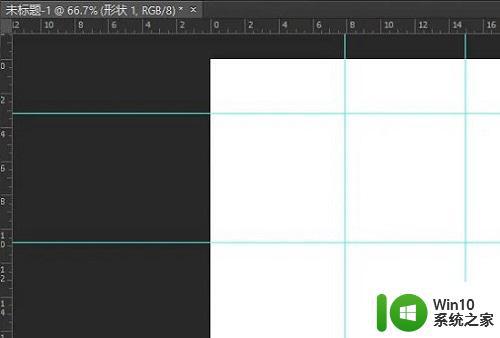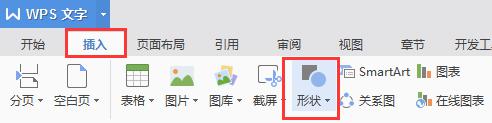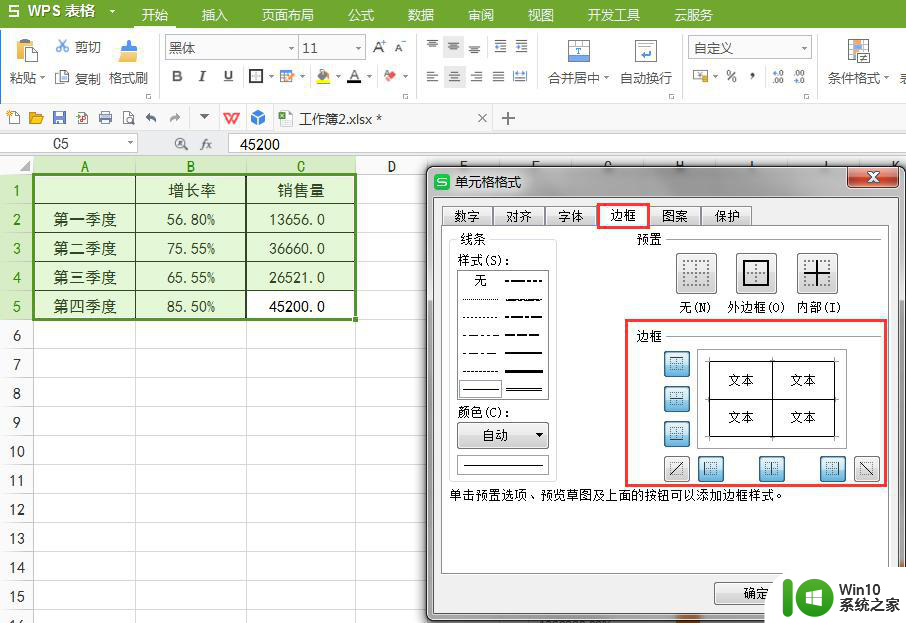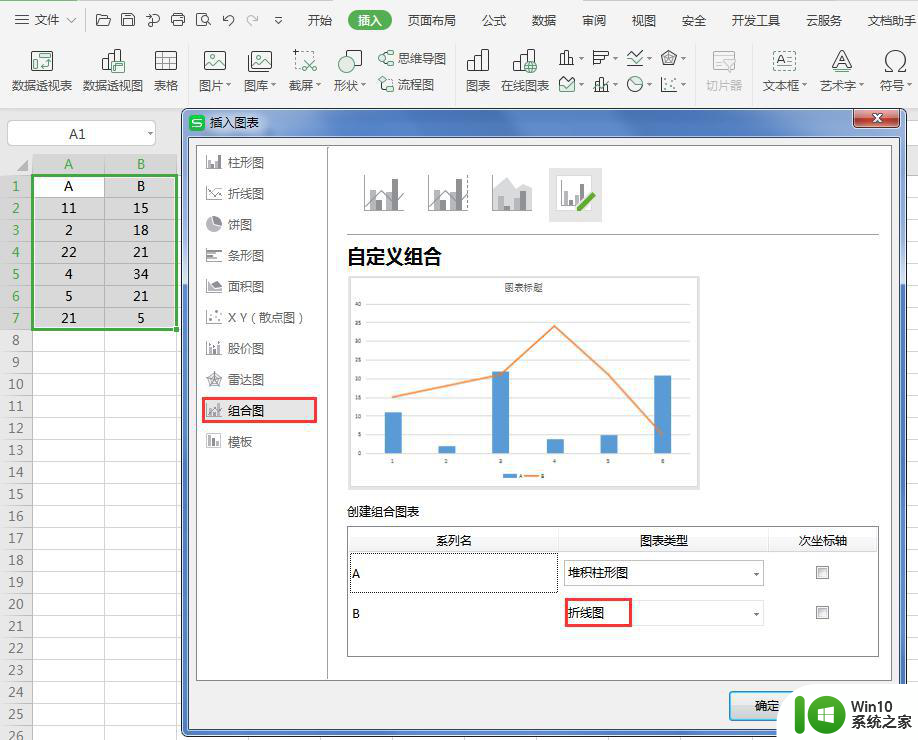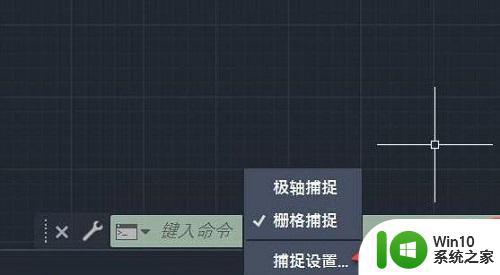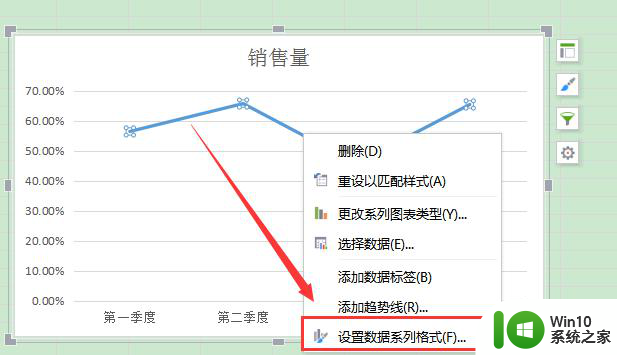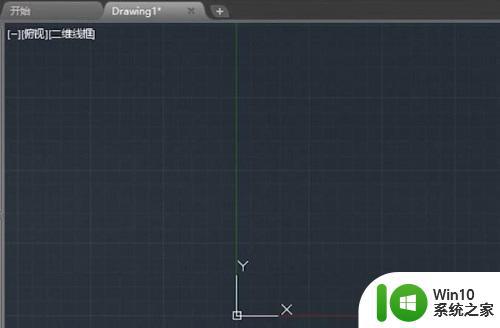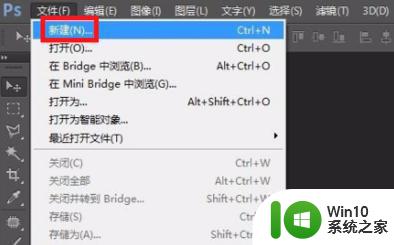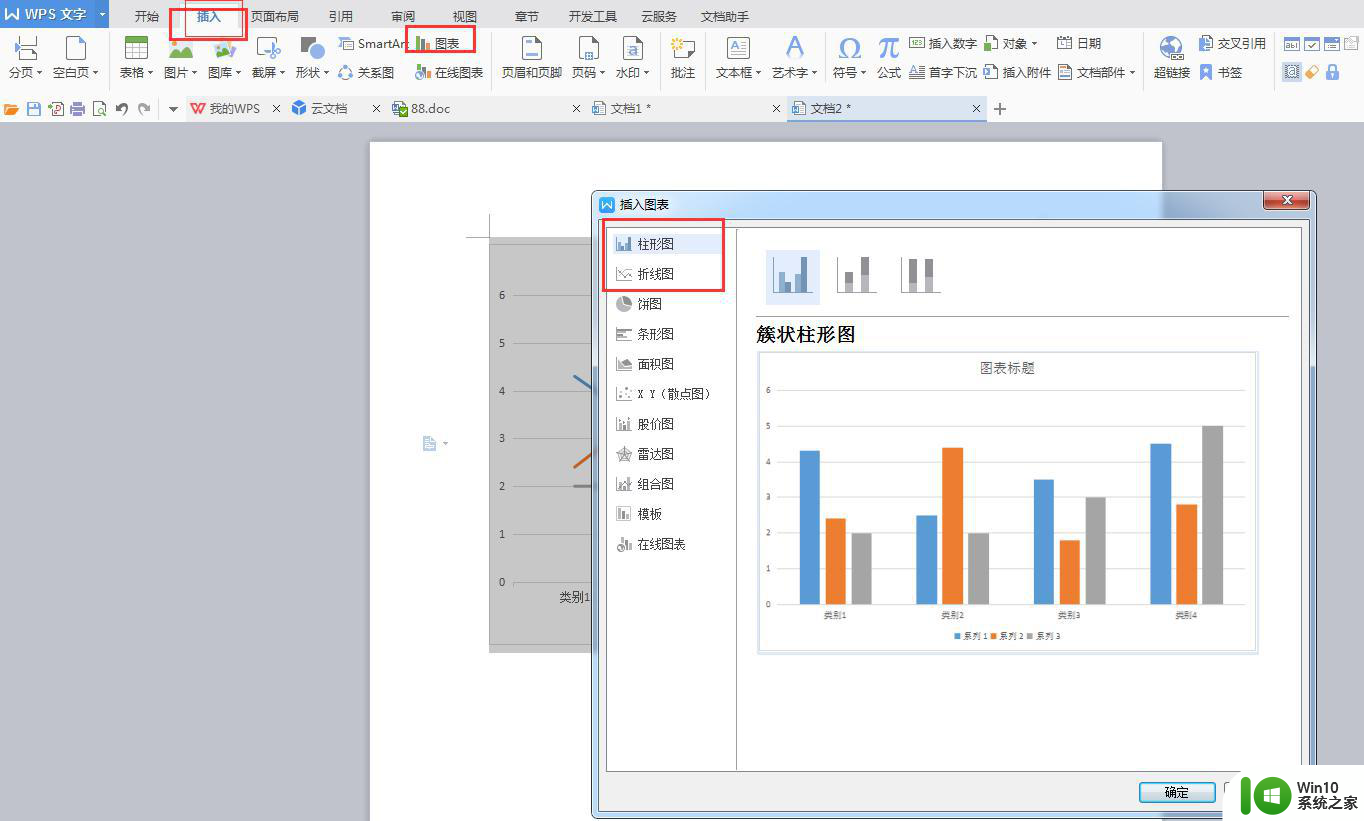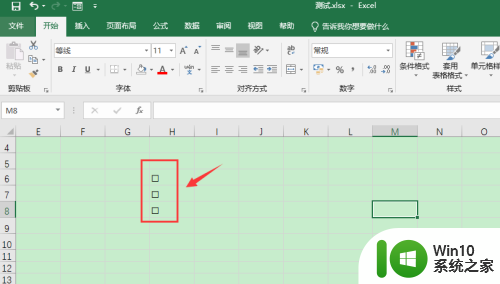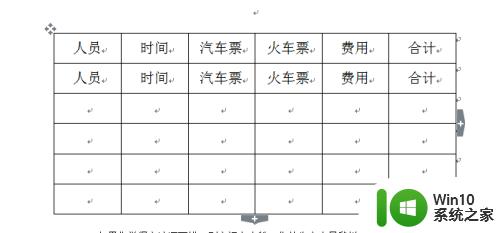ps如何绘制网格线 ps怎么使用网格线绘制准确的图形
更新时间:2023-09-28 16:14:57作者:xiaoliu
ps如何绘制网格线,在图形设计领域中,Photoshop(简称PS)是一款广泛使用的软件工具,具有强大的绘图功能,当我们需要绘制准确的图形时,网格线是一个非常有用的辅助工具。通过使用PS中的网格线功能,我们可以轻松地绘制出精确的图形。网格线可以帮助我们对齐元素、调整尺寸和位置,从而确保图形的准确性和美观性。本文将介绍如何在PS中绘制网格线,并分享一些使用网格线绘制准确图形的技巧。无论你是初学者还是有一定设计经验的人士,掌握PS中的网格线功能将为你的设计工作带来很大的便利和提升。
具体方法:
1、首先打开ps,然后点击左上角文件,选择“新建”。
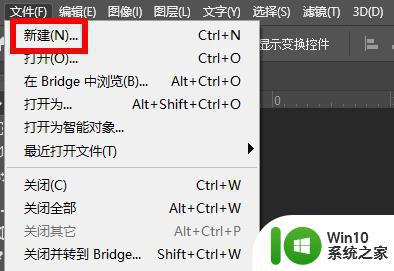
2、然后点击任务选项卡中的“视图”点击显示选择“网格”。
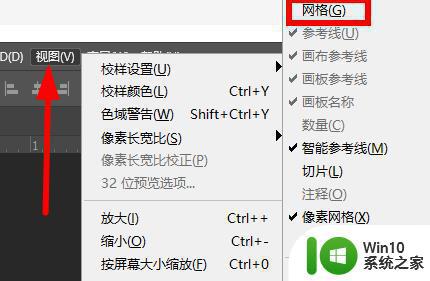
3、再点击编辑,选择下面的“首选项”最后点击“参考线、网格和切片”。
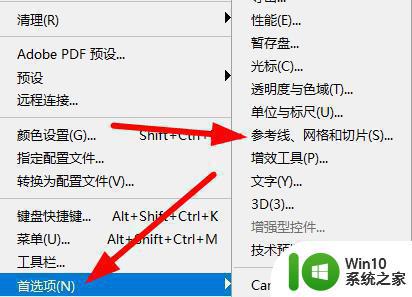
4、之后可以在网格中设置颜色格式线条形状即可成功。
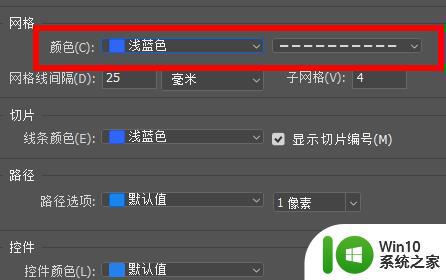
5、最后如果要取消网格,可以在视图中的显示里面点击“网格”将其取消。
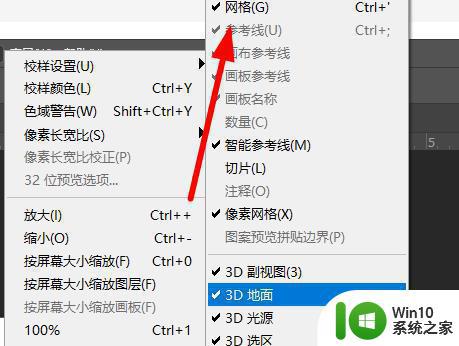
以上就是如何绘制网格线的全部内容,还有不清楚的用户可以参考小编的步骤进行操作,希望能够对大家有所帮助。